Win10安全模式怎么进入?在win10系统中,微软修改了安全模式的进入方法,这就导致很多用户都不清楚在win10中安全模式怎么进入,下面就来看看具体的进入方法吧。

>>>win10安全模式常见问题汇总<<<
win10安全模式怎么进:
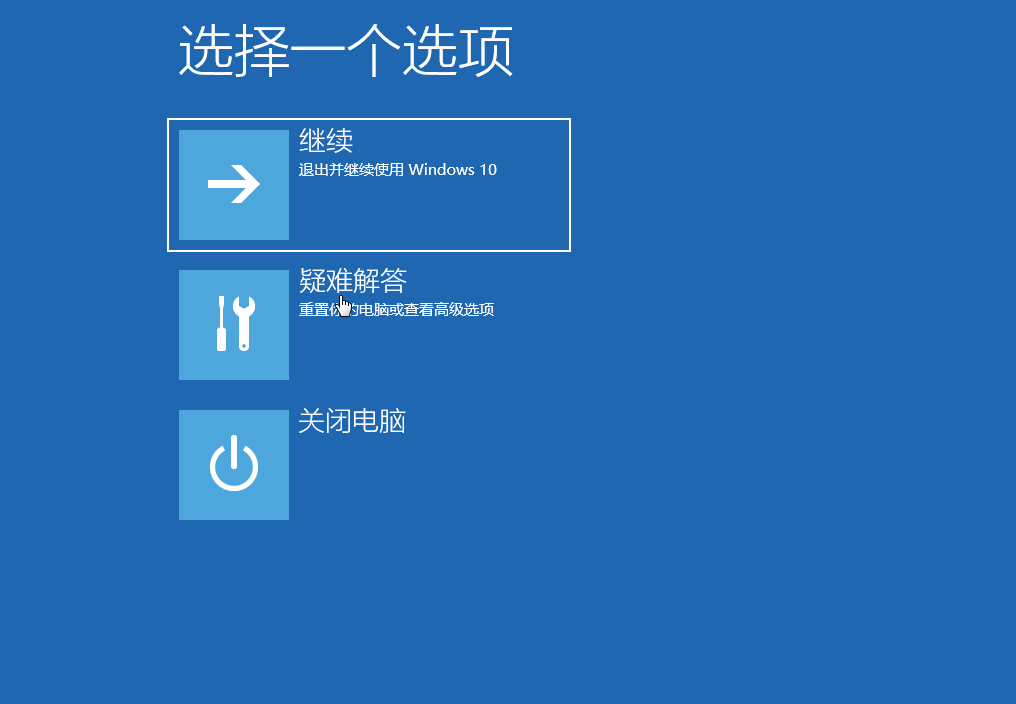
1、按住【Shift】,点击【重启】选项。或者长按主机电源键,长按两到三次以后,也会进入Windows恢复环境。
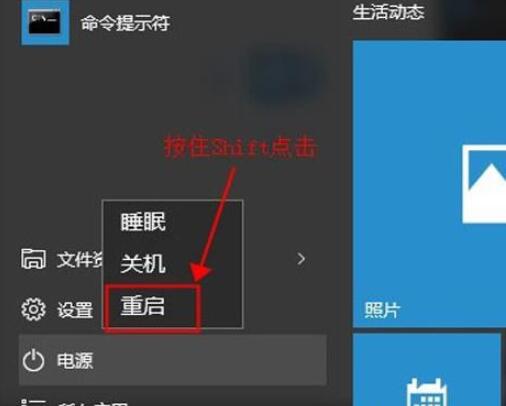
2、电脑重启以后,出现这个界面,然后进入【疑难解答】。
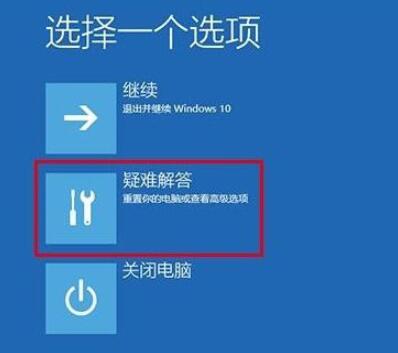
3、然后点击【高级选项】。
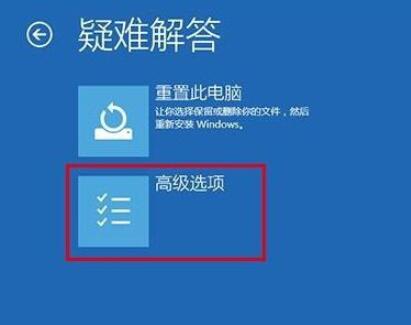
4、然后在选项中,点击【启动设置】。
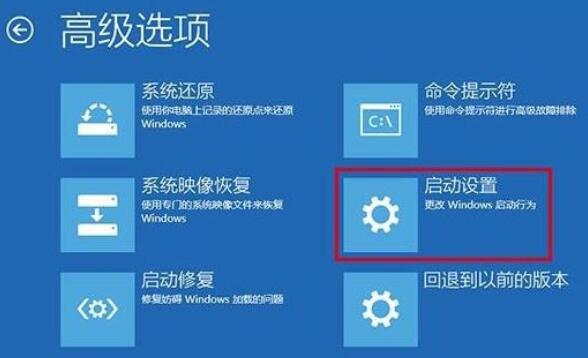
5、然后点击右下的【重启】按钮。
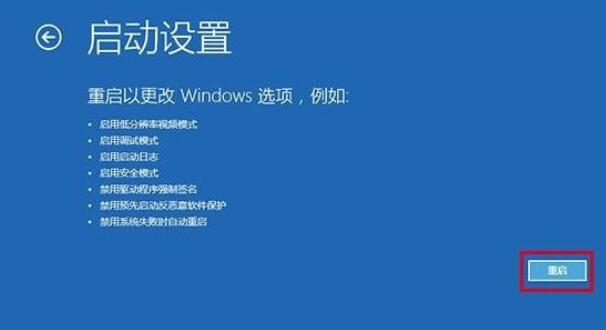
6、然后在出现的选项中,找到需要的设置,按下【F4】即可。
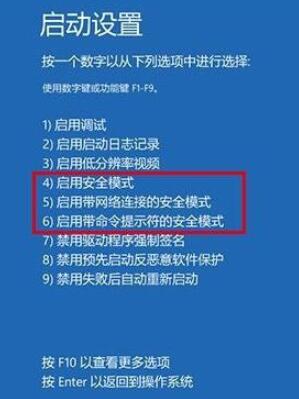
以上就是本站为广大用户们提供的win10安全模式进入教程详细介绍了,希望能够帮助到广大的用户们,谢谢阅读~


 时间 2022-07-27 09:58:05
时间 2022-07-27 09:58:05 作者 admin
作者 admin 来源
来源 


